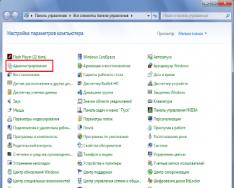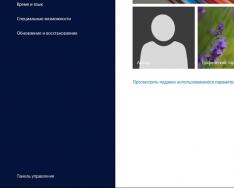Geçenlerde normal şekilde formatlanabilecek gibi görünen garip bir flash sürücüyle karşılaştım ve sadece "Windows formatlamayı tamamlayamıyor" mesajını yazıyordu. Vaughn genellikle her şeyden çok normal çalışıyordu ve böyle bir yemeğe ihtiyaç duyduğu için garanti süresi dolduğunda hemen kapanıyordu!
Deneyimlerime göre, hem USB sürücülerde hem de SD ve MicroSD hafıza kartlarında zaten çok sayıda benzer sorun yaşadım. Kulağa çılgınca gelmiyormuş gibi, 10 üzerinden 9'unda bildirim, flash sürücünün bittiğinde biçimlendirilmediği ve yenisi için para biriktirmeniz gerektiği anlamına gelir.
Ale persh nizh yogo vykidati hala varto yogo'yu yeniden canlandırmaya çalışıyor. Benim durumumda, bir şekilde hâlâ aklımı kaybetmiştim.
Bağlam menüsünü görüntülemek için masaüstündeki “Bilgisayar” simgesine sağ tıklayın. “Yönetim” öğesini seçin:
“Bilgisayar Yönetimi” konsolu açılacaktır. “Depolanacak cihazlar” >> “Disk Yönetimi” bölümünü açması gerekiyor:
Favori sürücünüzü listede bulun ve farenin sağ tuşuyla tıklayın. Menüde “Biçim” öğesini seçmeniz gerekir. Bu şekilde görünmenizde sorun yok:
“Schwidke formatı” onay kutusunun işaretini kaldırmanız ve Tamam düğmesine basmanız gerekir. İşte bu, artık öylece not alamazsınız. Bu şekilde “Windows 10 biçimlendirmeyi tamamlayamıyor” hatasını aldım.
Bir flash sürücüyü başka nasıl biçimlendirebilirsiniz?
1. En eski ve en güvenilir seçeneklerden biri komut satırıdır. İle çalıştırıyoruz ve şu komutu giriyoruz:
Biçim<буква диска>
Flash sürücümde H harfi var, bu da komutun şu şekilde göründüğü anlamına geliyor:
Enter'a basıyoruz ve sonucu kontrol ediyoruz.
2. Flash sürücüler ve hafıza kartlarıyla çalışmak için özel bir yardımcı program olan flashnul'un çok kötü olduğu kanıtlandı. Aynı zamanda işlevseldir ve ayrıca bir USB sürücüsünü biçimlendirmenize olanak tanır ve ayrıca Windows yazıyor ancak biçimlendirmeyi tamamlayamıyorsa da yardımcı olur. Tamamlandığında, C:\ sürücüsüne sıkıştırılacaktır. Bundan sonra komut satırını başlatıyoruz ve programın bulunduğu klasöre gidiyoruz:
CD flaşı
Ardından mevcut seçeneklerin listesini görüntülemek için yardımcı programı başlatırız:
Amacımız açısından en iyi seçenek, cihazın denetleyicisini test etmenize ve orada bulunan her şeyi hemen silmenize olanak tanıyan "-I" tuşudur. Şimdi adamın biriktirmek için neyi parlattığını açıklığa kavuşturmamız gerekiyor. Komutu girin:
Flashnul -p
Aşağıdaki liste görüntülenir:
H: harfli bir flash sürücüm var, dolayısıyla flash sürücüyü biçimlendirme komutu şu şekilde olacaktır:
Flaşnul H:-I
Program eylemin onaylanmasını ister - Evet kelimesini girin ve Enter tuşuna basın.
3. Şirketin yazıcılardan gelen flash sürücülerle çalışma programlarını unutmayın. Her normal şirket imajına ve ürünlerini satın alan müşterilerine önem verir. Bu nedenle, "Windows 10 biçimlendirmeyi tamamlayamıyor" hatasını gidermeye ve silinen ve normal şekilde çalışan flash sürücüyü güncellemeye yardımcı olabilecek resmi web sitelerinde yardımcı programlar yayınlarlar. Eksen aşağıdaki eklemelerden bilinmektedir:
Tamamen masrafsızdırlar ve Portable modda çalıştıkları için kurulum gerektirmezler. Bu yardımcı programlar, USB sürücülerinin düşük seviyeli biçimlendirmesiyle çalışır ve bu da Windows işletim sisteminden güçlerini açıkça azaltır.
Not: USB sabit sürücünüzü veya büyük bir depolama aygıtınızı yükseltmenin tüm olası yollarını denediyseniz ve hiçbir şey işe yaramadıysa, onu güvenle atıp yenisini alabilirsiniz.
Aslında flash sürücü biçimlendirmeyle ilgili sorunlar artık nadir değildir. Bu tür sorunların artmasının temel nedeni maliyetlerin düşmesi, dolayısıyla da kalitesiz malzeme kullanımına yol açmasıdır. Açıkçası, böyle bir depolama cihazıyla çalışma sürecinde, formatlama başarıyla tamamlanmazsa sorunla karşılaşabilirsiniz, bu nedenle bu makalede bu tür durumlarda çalışmanız açıktır.
Bu iyi bir haber; çoğu zaman sunulan programlardan ve yöntemlerden birini yeniden canlandırmak mümkün. Bu, düşük köklü biçimlendirme için bir seçenek olduğundan, biçimlendirmeyi, bazen çalışan depolama programlarını ve diğer çalışmayan bellek sektörlerini etkileyen faktörleri kapatabilirsiniz. Ve bunlar onarıma daha yatkındır, bu nedenle Windows biçimlendirmeyi tamamlayamadığı için flash sürücüyü tersine çevirme şansı her zaman vardır.
Sorun durumunu çözmek için yöntemlere bir göz atalım ve son olarak işletim sisteminin yerleşik özelliklerinden bazı kokular, programları yüklerken herhangi bir acil eylem gerektirmez.
“Disk depolama” bölümünde bir flash sürücüyü biçimlendirme
Bu yöntem, dosyaların verilerin üzerine yazılmasına neden olan sistem işlemlerine karşı duyarlılığını göz ardı ettiği için yardımcı olmak üzere tasarlanmıştır. Ne için gerekli:
1. “Başlat” menüsünü açın ve “Denetim Masası”nı seçin;

3.Şimdi “Bilgisayar Yönetimi” öğesine tıklayın;

4. Sol menünün ortasında “Disk depolama”yı seçin;
5.Gerekli depolama aygıtını (flash sürücü) seçin ve bellek kullanımını kontrol edebilirsiniz. Üzerine sağ tıklayın ve “Biçimlendir” seçeneğine tıklayın.

Aracı hangi bölümden tanıyorsanız Windows distribütörlerine aktarın belki bu yöntem sizin için yeterli olacaktır. “Biçimlendirmeyi bu şekilde tamamlayamamak için neden uğraşıyorsunuz?” - kistuvach'ın eylemlerini besleyin, sizin için verilen göreve başka çözümler de vardır.
Yedeği konsol aracılığıyla biçimlendirin
Şimdi eşyalarınızla ilgili herhangi bir sorunu çözmek için komut satırına acele edin. Bu yöntem, öncekiyle hemen hemen aynı adımları, hatta daha sert bir şekilde izler. Kazanmanız gereken her şey:
- Komut satırını yönetici haklarıyla açın, Win + R tuşlarına basın ve cmd harflerini girin, ardından Enter;
- Şimdi "format f:" ifadesini ekleyin;

İşlemi tamamladıktan sonra biçimlendirmeyi tamamlayamazsanız çıkabilirsiniz, bu nedenle yöntem gereksiz olacaktır. Altta yatan sorunu henüz reddetmemiş olanlar için bu amaçlara yönelik özel olarak geliştirilmiş programlara bakacağız.
HP USB Disk Depolama FormatTool'u kullanarak biçimlendirme
Bu çözüm önemlidir ve Windows'u atlayarak bozuk belleği geri yüklemenize ve cihazınızı düşük düzeyde biçimlendirmenize olanak tanır. Program tüm popüler cihaz markalarına uygun olduğundan, bu çok basit ve etkili bir çözümdür. Programın temel avantajları, maliyetsiz çalışması, kurulum kolaylığı ve sistemin esnekliğidir. Bu yardımcı program için ihtiyacınız olacak:
1. HP USB Disk Depolama Formatı Aracına sahip olun;
2. Extensions.exe dosyasına sağ tıklayıp açılır listeden bir sonraki öğeyi seçerek programı yönetici haklarıyla çalıştırmanız gerekir;
3. Şimdi cihazı bilgisayara bağlayın;
4.İstediğiniz dosya sistemini seçin. "İsveççe biçimlendirmesi"nin yanındaki kutuyu işaretleyin;

5. "Biçimlendir" düğmesine basın.
İşi tamamladıktan sonra, mevcut flash sürücüyü büyük bir özenle çıkarırsınız, çünkü çözüm yalnızca evrensel olmakla kalmaz, aynı zamanda daha da zorlaşır. Eklentiyi silmek için acele etmeyin çünkü programın kendisinde özel bir flash sürücü oluşturmanıza olanak tanıyan bir işlev vardır. Windows biçimlendirmeyi hâlâ tamamlamıyorsa bir hızlı çözüm daha deneyin.
Flashnul'u biçimlendirmek için özel bir program
Geriye kalan yetki, flash sürücüleri test etmeye yönelik bu yardımcı program, cihazda gereksiz değişiklikler yapılmasına izin verir. Bu yöntemle dikkatli olmanız gerekir, diskleri karıştırsanız veya yalnızca dizinlerini karıştırsanız bile mantıksal diskinizi biçimlendirebilirsiniz.
1. Flashnul programını etkinleştirin;
2. Çalışan program dosyalarını diskinizin köküne çıkartın;
3.Şimdi komut satırını çalıştırın (Win + R ve cmd) ve c: flashnul'u, programı yerleştirdiğiniz diskin kök adının bulunduğu yeni bir CD'ye ekleyin;
4. Şimdi flashnul -p komutunu girin;

5. Şimdi sonucu okuduktan sonra, depolama cihazının boyutuna göre flash sürücümüzün dizinini hatırlayın;
7. Bitirdiğinizde flashnul 4-l komutunu girin;
8. Tüm işlemlerden sonra, ilk kez yapılan “Disk Aktarımı” yoluyla biçimlendirmeyi tekrar hızlandırın.
Bu tür bir merhamet artık sizin sorumluluğunuz değil. Bu yöntemler dünyadaki en önemli insanlara yardımcı olacaktır. Eğer hala cihazın formatlama işlemini neden tamamlayamadığınızı anlayamıyorsanız ve bu yöntem de işe yaramıyorsa geriye tek seçeneğiniz kalıyor.
Mümkün olan tek çözüm, cihazınızın denetleyicisi için özel bir yardımcı program kullanmak olacaktır, aksi takdirde önce flash sürücünün "doldurulmasını" belirlemeniz gerekecektir. Usbflashinfo programının keyfini çıkarın ve cihazınıza vikorize edin. Denetleyicinin adlarını içeren VID ve PID bölümlerini bulacaksınız. Çıkarılan bilgileri kopyalayın ve alıcının adıyla birlikte ses sistemine girin. Sadece modelinize özel bir program olabilir.
“Flash sürücüyü biçimlendirmeyi bitiremediniz, ne yapmalısınız?” Konusunda yiyeceğiniz bitiyorsa? ", o zaman yorumlarda onlara sorabilirsiniz
Bilgisayarlar arasında bilgi kaydetmenin ve aktarmanın zaten popüler ve kolay bir yoludur. Daha da güvenilirdirler, sık sık yeniden kaydedilebilirler ve aynı zamanda manyetik alan, güneş ve birçok durumda vologger gibi dış etkenlerin akışına karşı pratik olarak duyarsızdırlar. Bazı USB flaş sürücülerin sorunlara yol açabileceği de bir o kadar doğru. Bunlardan en belirgin olanlarından biri, bilgisayara bağlandığında bilgisayarın yazmaya başlaması, diskin formatlanması ve flash sürücünün kendisinin açılmak istememesidir. Yetkililere baktığımda depolama aygıtı 0 byte, dosya sistemi ise RAW olarak görünüyor.
Bir flash sürücüyü biçimlendirmeden açmanın birçok yolu vardır.
Böyle bir zamanla ne ilgisi var? İçinde depolanan önemli bir veri yoksa, onu basitçe biçimlendirebilir ve sakin bir şekilde çalışmaya devam edebilirsiniz. Peki bilgileri nasıl silmezsiniz? Çıkış yolu nedir?
Neyse ki çoğu durumda flash sürücü yalnızca yazılım düzeyinde bozulur, bu nedenle kayıtlardaki fiziksel veriler kaybolur. Çoğu zaman virüsler nedeniyle ya da kayıt oturumunun yarısına gelindiğinde ya da okuma işlemi doğru şekilde tamamlanmadığında, örneğin flash sürücüyü soketten çıkarmış olmanız ya da güç kaynağının arızalanması gibi çeşitli nedenlerden dolayı meydana gelebilir. kapatıldı.
Erişimi çeşitli şekillerde döndürebilirsiniz. Taşınabilir depolama cihazınızdaki dosyaları güncellemenize yardımcı olacak bazı çalışma yöntemlerine bakacağız. Talimatları dikkatlice takip etmelisiniz.
Flash sürücüdeki dosyalara erişmenin en iyi, en basit ve en az acısız yolu. Bunu yapmak için ek yazılım yüklemenize gerek yoktur, böylece tüm işlemler Windows komut satırını takip eder. Yani cihazı bir USB konektörüne bağlarsınız ve dosyalarınızın açıldığından emin olmak yerine flash sürücüyü formatlamak için bir işarete tıklarsınız.
- Kayıtlı verilerinizi boşa harcamak istemiyorsanız “Ni” tuşuna basın.
- Komut satırını yönetici olarak açın. Bunu yapmak için Başlat düğmesine tıklayın, arama satırına cmd yazın, arama sonuçlarında yardımcı programa sağ tıklayın ve "Yönetici olarak çalıştır" seçeneğini seçin. Windows 10'da Başlat düğmesine sağ tıklayarak Başlat öğesini seçebilirsiniz.
- Kullanıcının adını taşıyan sistem klasörünün adresinin ardından eğik çizgi imleci görüntülendikten sonra, flash sürücünüzün sistemde görüntülendiği harfi söyleyen x yerine chkdsk x: /f komutunu çalıştırın. Bu bilgiyi dosya gezgininizden okuyun. Başlatmayı onaylamak için Enter tuşuna basın.
- Yardımcı program hakkını alana kadar bir sürü hvilini kontrol edin. Depolama süresi, flash sürücünün hacmine ve sınıfına ve ayrıca dosya sayısına bağlıdır.
Her şey yolunda gittiğinde, yakında taşınabilir sürücünüz yerine ona bakabileceksiniz. Her durumda, gereksiz sorunları önlemek için verileri bilgisayarınızın sabit sürücüsüne kopyalayın ve flash sürücüyü biçimlendirin.
Lütfen "CHKDSK, RAW diskler için geçerli değil" uyarı mesajının, cihazınızda daha ciddi sorunlar olduğunu belirtmek için devre dışı bırakılmadığını unutmayın.
Ne yazık ki, böyle bir gelişmeyle, flash sürücüyü biçimlendirmek gerekecek, eğer veriler üzerine kayıtlıysa, öncelikli olarak kaydedin, o zaman bunları güncellemeyi deneyebilirsiniz, ancak biraz sonra var.

Virüs varlığının kontrol edilmesi
Sistemin flash sürücüleri görüntülememesinin ve bunları biçimlendirmeyi istemesinin daha da yaygın bir nedeni virüs bulaşmış olabilir. Örneğin, bir otomatik çalıştırma virüsü tüm klasörleri ve dosyaları onları kabul eden kısayollara dönüştürür ve diğer virüsler daha sonra dosyaları biçimlendirmeye başlar ve bunun yerine bunları görüntülemez. Diskin hatalara karşı kontrol edilmesi herhangi bir değişikliğe yol açmadıysa, virüsleri kontrol etmeyi bırakın.
Neden temel bir antivirüse veya taşınabilir bir tarayıcıya ihtiyacınız var? Herhangi bir antivirüs, sistemi belirtilen klasöre kadar tarayabilir. Ayarlarda USB depolama cihazının formatını belirtmeniz ve prosedürün tamamlandığından emin olmanız gerekecektir. Ücretsiz bir antivirüs kullanıyorsanız ve tehdidi gözden kaçırdıysanız, ücretsiz taşınabilir tarayıcılardan birini indirin. Konuşmadan önce bu yazıya detaylı bir bakışı zaten web sitemizde yazmıştık. Bunun yerine bunun hakkında bilgi edinin. Ayrıca ortaya çıkan sorunlarla karşılaşmamak için sisteminizin güvenliğine düzenli olarak dikkat edin.

Güncellenmiş veriler
Çoğu durumda merhametsizce başa çıkmanın ilk iki yolunu istiyorsak, bunların yardımcı olmadığı durumu kabul edelim. Bu durumda, bu amaç için özel olarak yazılmış bir vikory programını kullanarak bu verileri güncellemeyi deneyebilirsiniz. Böyle bir yardımcı program yok. En güzel programlardan ikisine bakalım: TestDisk ve R-Studio. Kokular garip ve içeri girmesi kolaydır. Günün sonunda temizleme konusunda endişelenmeyin ve birikimlerinizi formatlasanız bile kötü sektörleri ortadan kaldırmak istemezsiniz. Diğer yardımcı programları kullanarak bir flash sürücü nasıl açılır?
Test Diski
- Programı distribütörlerin resmi web sitesinden indirin - https://www.cgsecurity.org.
- Flash sürücüyü bilgisayara takın ve formatlamak için yazdığınızda onu seçebileceksiniz.
- Sabit sürücünüzde güncellenen dosyaların kopyalanacağı bir klasör oluşturun, indirilen programın paketini açın.
- Photorec_win.exe dosyasına çift tıklayarak güncelleme programını başlatın.
- Ok tuşunu kullanarak gerekli sürücüyü seçin ve Enter tuşuna basın.
- Ek okları kullanarak listede ilerleyerek flash sürücü bölümü için tablo türünü seçin. Onaylamak için Enter tuşuna basın.
- Daha sonra güncelleme bölümünü seçin. Tüm Diske ihtiyacınız olacak. İmleci ek okların arkasına taşıyın ve Enter tuşuna basın.
- FAT'a benzer olan Diğer'i seçerek dosya sistemi türünü seçin.
- Güncellenen dosyaların kopyalanacağı klasörü belirtin. Seçtiğiniz prosedür, prosedürün en başında sizin tarafınızdan oluşturulur.
- İşlemi başlatmak için Y tuşuna basın.
- Son olarak klasöre gidin ve güncellenen tüm dosyalara bakın.

R-Stüdyo
- Yardımcı programı resmi web sitesinden indirin ve bilgisayarınıza yükleyin.
- Ana program menüsünü açın ve flash sürücüyü dizin listesinde bulun. Listenin en altında göründüğünden emin olun.
- Ekranın üst kısmındaki “Tara” butonuna basın ve bir sonraki pencerede işlemi onaylayın.
- Güncellenmesi gereken dosyaları seçin ve “Güncelle” düğmesine tıklayın.
- Bitirdiğinizde güncellenen bilgilerin kaydedildiği klasöre gidin.

Düşük kaliteli banyo formatı
Prosedürü bitirmek için Yaku hakkında yeterince kelime yazamazsınız. Bu amaçla düşük kök formatına adanmış bir makale hazırladık. En son eylem döngüsünü yazdık ve ayrıca gerekli tüm yardımcı programlar için mesajlar yayınladık. Verilen materyale tamamen aşina olduğunuz sürece sorun yaşamazsınız.
Visnovok
Flash sürücü açılmazsa ve sistem biçimlendirilmesi gerektiğini söylüyorsa sorunu çözmenize yardımcı olduğumuzdan eminiz. Lütfen istatistiksel materyalin size yardımcı olup olmadığını yorumlarınızda bize bildirin.
Çoğu zaman kişisel bilgisayar müşteriye şu bilgiyi verir: "Flash sürücüyü biçimlendiremiyorum." “Bilgisayarım” penceresi aracılığıyla standart yöntemi kullanarak depolama verilerini temizlemenizin isteneceğini lütfen unutmayın. Bu durumda depolamaya erişim engellenir ve artık kök dizini açmak mümkün olmaz. Bu durumda, özel yazılım kullanarak standart olmayan bir şekilde kaydetmenin pratikliğini gerçekleştirmeye çalışmak gerekir. Böyle bir görevi çözme prosedürü bu makale çerçevesinde açıklanacaktır.
Flash sürücüyü görün
Günümüzde bu sınıfın iki tür depolama aygıtı yaygınlaştı: hafıza kartları ve flash sürücüler. Bu, kokuyu yaratmaya yardımcı olacak onların teknolojisi. Bunlara katı hal akümülatörleri de denir. Ortalarında bir hafıza çipi var. Onun “kalbi” hafızanın ortasında oluşan bir silikon kristalidir. Kendi yöntemleriyle iki değer üretebilirler: “0” (sinyal) ve “1” (potansiyel). Bu sayede bilgiler üzerlerine kaydedilir. Flaş sürücülerdeki hafıza kartları bağlantı arayüzü ile ayrılır. İlk durumda kart okuyucu üzerinde özel yuvalar mevcuttur. Bir bilgisayar bu tür ekipmanlara duyarlı değildir, dolayısıyla burada sorunlar olabilir. Ve tüm cep telefonları, akıllı telefonlar ve tabletler her zaman böyle bir yuvayla donatılmıştır. Flash sürücü, tüm modern bilgisayarların sahip olduğu evrensel bir USB veri yolu (düz kesimli konektör) aracılığıyla bağlanır. Bilgisayardaki "Flash sürücüyü biçimlendiremiyorum" mesajı hem birinci hem de diğer depolama aygıtı türleri için görünebilir. En üstteki problemin algoritması onlar için aynıdır.

Mekanik pompa
Bu cihazların çoğu, kayıtlarını koruyan mekanik bir atlama kablosuyla donatılmıştır. Bu, bilgisayarda bir virüsün belirip önemli bilgileri içeren bir flash sürücüye bulaşmaya çalışması için tasarlandı, ancak hiçbir şey işe yaramadı. Yani bu görevin ilk aşamasında bilgisayar "Flash sürücüyü formatlayamıyorum" mesajını görürse işimize olan saygımızı kaybederiz. Bu nedenle binanın çevresine saygıyla bakalım. SD kartlarda bir tarafta veya diğer tarafta görünürler. Ve flash sürücüdeki eksen çalınabilir. Bu nedenle vücuda detaylı bakmak ve içinde ne olduğunu öğrenmek gerekir. Pozisyonun KAPALI (geri çekilme) olduğunu unutmamak önemlidir. Fabrika çalışanları daha önce hiç benzer bir işaretleme uygulamamıştı. Bu durumda yeniden karıştırılarak yeniden doğrulanır. Hiçbir şey olmayınca çıkış pozisyonundan dönüp hücum aşamasına geçiyoruz.
İşletim sisteminin özellikleri
“Flash sürücüyü biçimlendiremiyorum” mesajını aldığınızda ilk adım, işletim sistemindeki sorundur. Koku evrenseldir ve birden fazla üreticinin ürünleriyle ilişkili değildir. Bizim için ilk önce bu DiskPart'tır. Bu saldırı programını başlatma prosedürü:

Bu prosedür, bilgisayarın kart okuyucuya takılı "MicroSD flash sürücüyü biçimlendiremiyorum" mesajını görmesi de dahil olmak üzere çoğu sorun için uygundur. Manipülasyondan önce yapılan her şey tamamlandıysa ancak istenilen sonuç elde edilemiyorsa bir sonraki aşamaya geçiyoruz.
Yerel grup politikasını değiştirme
Bu aşamada işletim sisteminin yerel grup politikasını değiştirmek gerekir. Burada bu tür bilgi kaydetme cihazlarına kayıt yapılmasını da engelleyebilirsiniz. En yüksek saldırı sırası:
- Öncelikle “Viconati” penceresini açma yöntemini kullanacağız.
- gpedit.msc komutunu girin.
- Sağ tarafta “Muhabir Konfigürasyonu” ˃ “Yönetim Şablonları” ˃ “Sistem” ˃ “Erişim ...” bölümünü adım adım göreceksiniz.
- Programın sol alanı değerinde bir değişiklik gösterecektir. “Güvenlik kaydı” öğesi “Vimk.” değerinin yanına kurulabilir.
Pencereyi kapatmadan önce her şeyi kapatın. Hiçbir şey olmadığından ve tıkanıklıklar biriktiğinden bir sonraki aşamaya geçiyoruz.

Uzmanlaşmış yardımcı programlar
Sorunu çözmenin son aşamasında özel araçların kullanılması tavsiye edilir. Flash sürücünün üreticisi, yalnızca sahip olduğu verileri kullandığı için bu amaçla kendi programını geliştirir. Örnek olarak StoreJetFormatter yardımcı programına bakalım. Vaughn öncelikle Transcend markalı cihazlarla çalışıyor. Başlamak için internete bağlı olmanız gerekir. Daha sonra arşivden çıkarıyoruz. Bundan sonra kullanıma hazır hale gelir ve sisteme kurulum yapılmasına gerek kalmaz. StoreJetFormatter.exe dosyasına tıklayarak başlatıyoruz. Bir sonraki USB Aygıtı listesinde depolama aygıtımızı seçin. Aynı prosedürü kullanarak Dosya Sistemi (seçilen dosya sistemi türü) ve Formatlanacak sürücü (disk formatı) alanlarındaki değerleri ayarlayabilirsiniz. Kapasite alanına disk kapasitesini gigabayt cinsinden girin. Daha sonra Start butonuna basıyoruz. Tamamlandıktan sonra, işlemin başarılı olduğunu ve cihazın daha fazla kurtarma için hazır olduğunu veya hiçbir şey olmadığını ve kalan bakiyenin kaydedildiğini bildiren bir bildirim olacaktır. Bu tür ürünlerin üreticisini temizlemek için benzer yardımcı programlar kullanılır ve onlarla çalışma prosedürü aynıdır.

Kese
Her şey daha önce Wikonian manipülasyonları tarafından belgelendiğinden ve bilgisayar daha önce olduğu gibi şunu söylediğinden: "Flash sürücüyü biçimlendiremiyorum", o zaman biriken tüm kalıntılar sıralıdır. Boşluğunu yenilemek imkansızdır. Yeni bir tane alıp yiyeceğin geri kalanını almak daha iyidir.
Windows flash sürücüsü neden biçimlendirilmiyor ve bilgileri yeniden yazmanız gerekiyorsa biçimlendirmeyi tamamlayamazsınız? Bu sorunu çözmenize yardımcı olacağız, hadi gidelim!
Merhamet mesajı şöyle görünür:

Formatı Explorer içerik menüsünden değiştiremezseniz, bunu Windows Disk Yönetimi yardımcı programında deneyebilirsiniz. Çıkmak için Başlat'a sağ tıklayın veya Win+R tuşlarına basın ve diskmgmt.msc komutunu girin.

Yardımcı program penceresinin üst kısmındaki tabloda veya flash sürücüdeki aşağıdaki disklerin görsel temsilinde, içerik menüsüne tıklayıp "Biçimlendir" seçeneğini seçmeniz gerekir.

Ancak işlemi Windows Gezgini içerik menüsünden başlatmak gibi bu yöntem başarısız olabilir. Biçimlendirme ya başlamayacak ya da başlayacak ancak tamamlanmayacak. Ve flash sürücü, sürümümüzde olduğu gibi RAW dosya sistemine sahip bir cihaz olarak görüntüleniyorsa, formatı değiştirmeye başlama seçeneği tamamen kullanılamayacaktır.

RAW dosya sistemi, cihazın dosya sisteminin ciddi şekilde bozulduğunun bir işaretidir. RAW, Windows NTFS ve Windows FAT32 için uygun olan herhangi bir dosya sistemiyle aynıdır. Bu tür flash sürücü için dosya sistemini Windows'u değil, diğer araçları kullanarak NTFS veya FAT32 olarak değiştirmeniz gerekir. SDFormatter yardımcı programı, flash sürücüleri dönüştürmenize ve onları çok kullanışlı hale getirmenize yardımcı olabilecek araçlardan biridir.
Önemli: Bu makale, flash sürücüden veri çıkarılmasını desteklemez. Gelelim burnun giyilebilirliğinin yenilenmesinden bahsedelim. Aşağıdaki talimatlara göre temizlemeden önce flash sürücüde bazı önemli veriler vardır; bu önemli veriler, örneğin Recuva, R-s tudio, Disk Drill, DMDE ve benzeri özel programlar kullanılarak güncellenmelidir.
SDFormatter 4.0, USB flash sürücülerin, SD, microSD, SDHC ve SDXC hafıza kartlarının düşük köklü biçimlendirmesi için tasarlanmış ücretsiz bir yardımcı programdır. Yardımcı programı yükledikten sonra başlatıyoruz. Yardımcı program penceresi birçok olası seçeneğe sahip çok çekici bir arayüze sahiptir. Flash sürücü otomatik olarak “Sürücü” sütununda görünmelidir. Bilgisayara birden fazla USB sürücü bağlıysa sorunlu flash sürücüyü bu sütundan seçebilirsiniz. Başlamak için alttaki “Biçimlendir” düğmesine basın.

İki gün sonra operasyonun başlangıcı onaylanıyor.



Flash sürücünün kullanışlılığı yenilendi ve artık merhamete gerek yok.
Sütün çıkarılmasına yönelik uygulamamız, işlemin Vikoristan varsayılan parametrelerine, zocrema'ya, İsveç formatına sahiptir. Ayrıca SDFormatter 4.0 yardımcı programı, verileri silerek ve üzerine sıfır yazarak düşük düzeyli biçimlendirme de gerçekleştirebilir. Bu işlevler, yardımcı program destekli cihazlardaki verileri, bu verileri güncelleme yeteneği olmadan azaltmak için kullanılabilir. “Seçenek” düğmesine bastığınızda, sonunda “Tip” “Format türü” ayarlarını seçebileceğiniz küçük bir ayar göreceksiniz, hızlı “Hızlı” mod “Tam (Sil)” veya “ Sıfırlarla üzerine yazmak için Tam (Üzerine Yaz)”

İyi günler!
TV'ler